windows10 屏幕保护怎么设置 win10系统设置屏幕保护的步骤
更新时间:2024-04-22 11:15:18作者:qiaoyun
很多人有时候需要暂时离开电脑一会,但是又不想一直亮着屏幕,所以这个时候可以给电脑设置屏幕保护,可是有很多windows10系统用户并不知道屏幕保护怎么设置,如果你也想设置的话,可以跟随着笔者的步伐一起来看看win10系统设置屏幕保护的步骤,希望可以帮助到大家。
方法如下:
1、快捷键“Win + S”,搜索打开“设置”对话框。
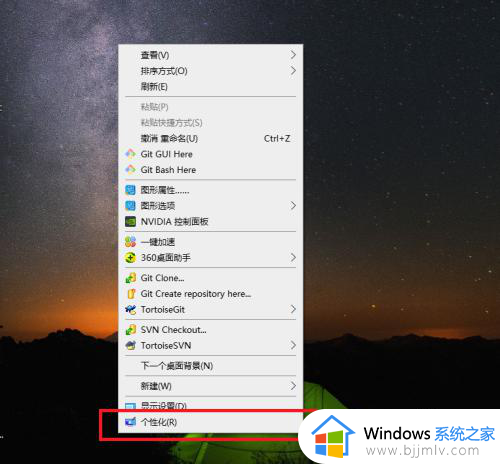
2、在设置对话框,点击“个性化”图标,打开个性化设置页面。
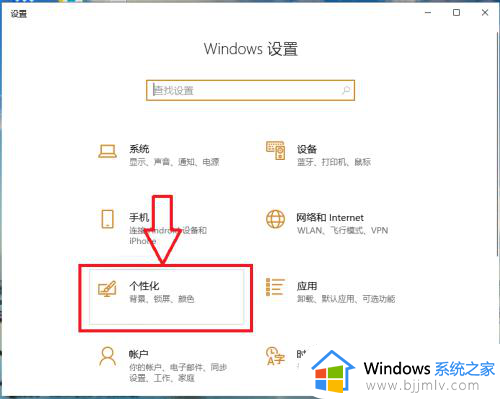
3、在个性化设置页的左侧,点击锁屏界面,在右侧区域点击“屏幕保护程序设置”。
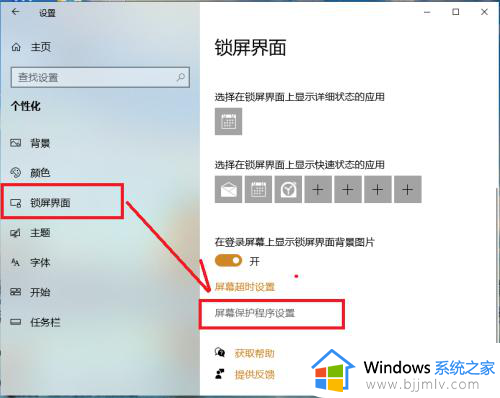
4、在屏幕保护设置对话框,选择一个合适的屏幕保护程序,点击“应用”按钮。
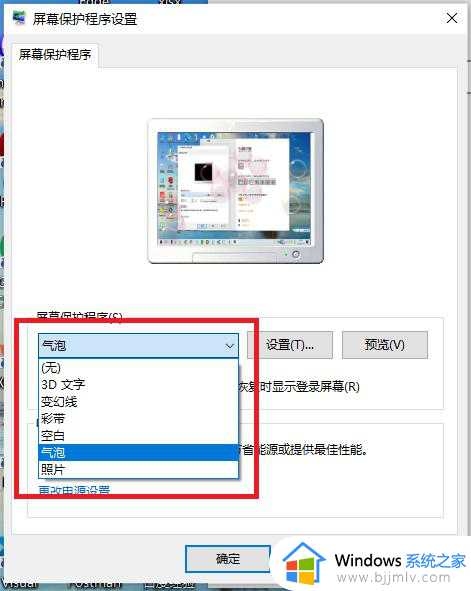
以上给大家介绍的就是windows10 屏幕保护的详细设置方法,大家有需要的话可以学习上述方法步骤来进行设置,更多经常内容欢迎继续关注本站!
windows10 屏幕保护怎么设置 win10系统设置屏幕保护的步骤相关教程
- windows10的屏幕保护在哪设置?win10设置屏幕保护程序的步骤
- win10怎么设置密码屏幕保护 win10系统设置屏幕保护密码教程
- windows10屏幕保护设置时间在哪 windows10如何设置屏幕保护时间
- windows10设置屏幕保护密码方法 windows10怎么设置屏幕保护密码
- 屏幕保护色的设置win10图文教程 win10系统怎么设置屏幕保护色
- 电脑屏幕保护色怎么设置win10 win10系统电脑屏幕保护色设置图文
- win10如何设置屏幕保护时间 win10怎样设置屏保护时间
- win10关闭屏幕保护设置方法 win10如何关闭电脑屏幕保护
- windows10如何关闭屏幕保护 windows10电脑怎么取消屏幕保护模式
- windows10屏幕保护程序无法修改怎么办 windows10屏幕保护程序不能设置解决方法
- win10如何看是否激活成功?怎么看win10是否激活状态
- win10怎么调语言设置 win10语言设置教程
- win10如何开启数据执行保护模式 win10怎么打开数据执行保护功能
- windows10怎么改文件属性 win10如何修改文件属性
- win10网络适配器驱动未检测到怎么办 win10未检测网络适配器的驱动程序处理方法
- win10的快速启动关闭设置方法 win10系统的快速启动怎么关闭
win10系统教程推荐
- 1 windows10怎么改名字 如何更改Windows10用户名
- 2 win10如何扩大c盘容量 win10怎么扩大c盘空间
- 3 windows10怎么改壁纸 更改win10桌面背景的步骤
- 4 win10显示扬声器未接入设备怎么办 win10电脑显示扬声器未接入处理方法
- 5 win10新建文件夹不见了怎么办 win10系统新建文件夹没有处理方法
- 6 windows10怎么不让电脑锁屏 win10系统如何彻底关掉自动锁屏
- 7 win10无线投屏搜索不到电视怎么办 win10无线投屏搜索不到电视如何处理
- 8 win10怎么备份磁盘的所有东西?win10如何备份磁盘文件数据
- 9 win10怎么把麦克风声音调大 win10如何把麦克风音量调大
- 10 win10看硬盘信息怎么查询 win10在哪里看硬盘信息
win10系统推荐